轻松两步!将WMV转换为MP4的实用方法
WMV和MP4是两种常见的视频格式,各有其特点和适用场景。WMV是微软开发的一种视频压缩格式,主要用于在网络上播放视频流。而MP4则是一种更为通用的视频格式,具有更广泛的兼容性,几乎可以在任何设备和播放器上流畅播放。因此,有时候我们需要将WMV格式的视频转换成MP4格式,以便更好地分享和播放。本文将介绍两种简单高效的方法,帮助您轻松完成WMV到MP4的转换。
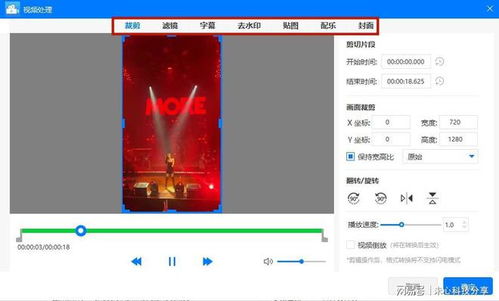
方法一:使用专业视频处理软件——口袋视频转换器
口袋视频转换器是一款功能强大且易于使用的视频转换工具,支持多种视频格式的转换,包括WMV到MP4的转换。以下是详细步骤:
1. 打开软件:
首先,安装并打开口袋视频转换器。进入主界面后,选择“视频格式转换”或“视频转换”功能。
2. 添加文件:
点击“添加文件”按钮,将需要转换的WMV视频文件导入软件。您也可以直接将WMV文件拖入软件界面中。
3. 选择输出格式:
在右侧的视频格式下拉菜单中,选择“MP4”作为输出格式。如果需要设置其他视频参数,如分辨率、比特率等,可以点击“设置”按钮进行详细配置。
4. 选择存储位置:
选择合适的文件夹作为存储转换后MP4文件的位置。
5. 开始转换:
确认所有设置无误后,点击“开始转换”按钮,启动转换过程。等待转换完成后,您就可以在指定位置找到转换后的MP4文件了。
口袋视频转换器具有以下优点:
支持广泛视频格式互转:不仅支持WMV到MP4的转换,还支持其他多种视频格式的转换。
转换速度快:采用先进的转码技术,确保转换过程高效流畅。
画质损失低:在转换过程中能够最大程度地保持源视频的画质和音质。
操作简便易上手:界面简洁直观,一键式操作,即使是视频处理新手也能快速上手。
方法二:使用在线转换工具——Online-Convert
如果您不想下载和安装任何软件,可以选择使用在线转换工具,如Online-Convert。以下是详细步骤:
1. 访问网站:
在浏览器中打开Online-Convert的官方网站。
2. 上传文件:
在网站主页上点击“选择文件”按钮,上传需要转换的WMV视频文件。请注意,大多数在线转换工具对文件大小有限制,如Online-Convert可能支持最大200M的文件。
3. 选择输出格式:
在视频转换选项中,选择“MP4”作为输出格式。
4. 开始转换:
点击“转换”按钮,开始转换过程。转换完成后,根据页面提示下载转换后的MP4文件到本地电脑。
Online-Convert具有以下优点:
无需下载或安装任何软件:只需在浏览器中访问网站即可进行转换,方便快捷。
操作简单:界面简洁明了,操作步骤简单易懂。
支持多种格式转换:不仅支持WMV到MP4的转换,还支持其他多种视频格式的转换。
然而,使用在线转换工具也需要注意以下几点:
隐私泄露风险:在线转换工具需要上传您的视频文件到服务器进行处理,因此存在一定的隐私泄露风险。请确保您信任该网站,并尽量使用安全的网络连接。
文件损坏风险:由于网络不稳定或服务器故障等原因,上传的视频文件可能会损坏或丢失。因此,在上传文件前,请确保已备份原始WMV视频文件。
文件大小限制:大多数在线转换工具对文件大小有限制,如果视频文件较大,可能需要分割成多个小文件再进行转换。
注意事项
1. 备份原始文件:
在转换前,请确保备份原始WMV视频文件,以防转换过程中出现意外导致文件损坏或丢失。
2. 选择合适的转换方法和工具:
根据个人需求和电脑性能选择合适的转换方法和工具。如果文件较大或需要批量转换,建议使用专业视频处理软件或在线转换工具的批量处理功能。
3. 调整参数以获得最佳效果:
转换后的MP4视频文件可能因编码方式、比特率等参数设置不同而有所差异。建议根据需要调整这些参数以获得最佳的视频质量和体积平衡。例如,如果您需要减小文件大小以便在网络上分享,可以适当降低比特率和分辨率;如果您需要保持高清画质,则可以选择较高的比特率和分辨率。
4. 注意隐私保护和源文件保护:
无论是使用专业视频处理软件还是在线转换工具,都需要注意隐私保护和源文件保护问题。避免在不安全的网络环境下进行转换操作,并尽量使用官方渠道下载和安装软件。
总结
本文介绍了两种简单高效的方法,帮助您将WMV格式的视频转换成MP4格式。无论是使用专业视频处理软件口袋视频转换器,还是使用在线转换工具Online-Convert,都能在不同程度上满足您的视频转换需求。在转换过程中,请注意备份原始文件、选择合适的转换方法和工具、调整参数以获得最佳效果,并注意隐私保护和源文件保护问题。希望本文能为您提供有用的帮助!
- 上一篇: MTV电子相册制作软件:从入门到精通的完美指南
- 下一篇: 空调如何进行维护保养?
新锐游戏抢先玩
游戏攻略帮助你
更多+-
02/07
-
02/07
-
02/07
-
02/07
-
02/07









